Android OpenGL ES 实现抖音传送带特效(原理解析)
目录
- 抖音传送带特效原理
- 抖音传送带特效实现
抖音 APP 真是个好东西,不过也容易上瘾,老实说你的抖音是不是反复卸载又反复安装了,后来我也发现我的几个 leader 都不刷抖音,这令我挺吃惊的。
我刷抖音主要是为了看新闻,听一些大 V 讲历史,研究抖音的一些算法特效,最重要的是抖音提供了一个年轻人的视角去观察世界。另外,自己感兴趣的内容看多了,反而训练抖音推送更多类似的优质内容,大家可以反向利用抖音的这一特点。
至于我的 leader 老是强调刷抖音不好,对此我并不完全认同。

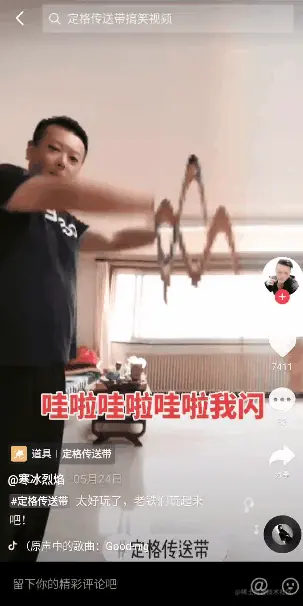
抖音传送带特效原理
抖音传送带特效推出已经很长一段时间了,前面也实现了下,最近把它整理出来了,如果你有仔细观测传送带特效,就会发现它的实现原理其实很简单。
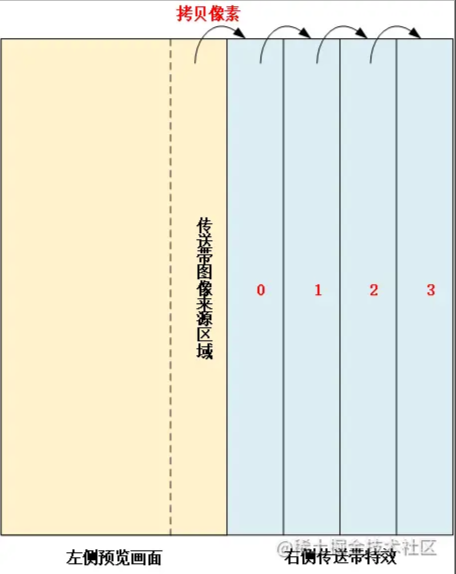
通过仔细观察抖音的传送带特效,你可以发现左侧是不停地更新预览画面,右侧看起来就是一小格一小格的竖条状图像区域不断地向右移动,一直移动到右侧边界位置。
预览的时候每次拷贝一小块预览区域的图像送到传送带,这就形成了源源不断地向右传送的效果。
原理图进行了简化处理, 实际上右侧的竖条图像更多,效果会更流畅,每来一帧预览图像,首先拷贝更新左侧预览画面,然后从最右侧的竖条图像区域开始拷贝图像(想一想为什么?)。
例如将区域 2 的像素拷贝到区域 3 ,然后将区域 1 的像素拷贝到区域 2,以此类推,最后将来源区域的像素拷贝到区域 0 。
这样就形成了不断传送的效果,最后将拷贝好的图像更新到纹理,利用 OpenGL 渲染到屏幕上。
抖音传送带特效实现
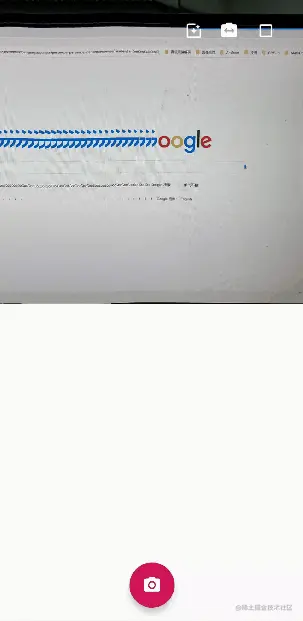
上节原理分析时,将图像区域从左侧到右侧拷贝并不高效,可能会导致一些性能问题,好在 Android 相机出图都是横向的(旋转了 90 或 270 度),这样图像区域上下拷贝效率高了很多,最后渲染的时候再将图像旋转回来。
Android 相机出图是 YUV 格式的,这里为了拷贝处理方便,先使用 OpenCV 将 YUV 图像转换为 RGBA 格式,当然为了追求性能直接使用 YUV 格式的图像问题也不大。
cv::Mat mati420 = cv::Mat(pImage->height * 3 / 2, pImage->width, CV_8UC1, pImage->ppPlane[0]); cv::Mat matRgba = cv::Mat(m_SrcImage.height, m_SrcImage.width, CV_8UC4, m_SrcImage.ppPlane[0]); cv::cvtColor(mati420, matRgba, CV_YUV2RGBA_I420);
用到的着色器程序就是简单的贴图:
#version 300 es
layout(location = 0) in vec4 a_position;
layout(location = 1) in vec2 a_texCoord;
uniform mat4 u_MVPMatrix;
out vec2 v_texCoord;
void main()
{
gl_Position = u_MVPMatrix * a_position;
v_texCoord = a_texCoord;
}
#version 300 es
precision mediump float;
in vec2 v_texCoord;
layout(location = 0) out vec4 outColor;
uniform sampler2D u_texture;
void main()
{
outColor = texture(u_texture, v_texCoord);
}
传送带的核心就是图像拷贝操作:
memcpy(m_RenderImage.ppPlane[0], m_SrcImage.ppPlane[0], m_RenderImage.width * m_RenderImage.height * 4 / 2); //左侧预览区域像素拷贝
int bannerHeight = m_RenderImage.height / 2 / m_bannerNum;//一个 banner 的高(小竖条)
int bannerPixelsBufSize = m_RenderImage.width * bannerHeight * 4;//一个 banner 占用的图像内存
uint8 *pBuf = m_RenderImage.ppPlane[0] + m_RenderImage.width * m_RenderImage.height * 4 / 2; //传送带分界线
//从最右侧的竖条图像区域开始拷贝图像
for (int i = m_bannerNum - 1; i >= 1; --i) {
memcpy(pBuf + i*bannerPixelsBufSize, pBuf + (i - 1)*bannerPixelsBufSize, bannerPixelsBufSize);
}
//将来源区域的像素拷贝到竖条图像区域 0
memcpy(pBuf, pBuf - bannerPixelsBufSize, bannerPixelsBufSize);
渲染操作:
glUseProgram (m_ProgramObj);
glBindVertexArray(m_VaoId);
glUniformMatrix4fv(m_MVPMatLoc, 1, GL_FALSE, &m_MVPMatrix[0][0]);
//图像拷贝,传送带拷贝
memcpy(m_RenderImage.ppPlane[0], m_SrcImage.ppPlane[0], m_RenderImage.width * m_RenderImage.height * 4 / 2);
int bannerHeight = m_RenderImage.height / 2 / m_bannerNum;
int bannerPixelsBufSize = m_RenderImage.width * bannerHeight * 4;
uint8 *pBuf = m_RenderImage.ppPlane[0] + m_RenderImage.width * m_RenderImage.height * 4 / 2; //传送带分界线
for (int i = m_bannerNum - 1; i >= 1; --i) {
memcpy(pBuf + i*bannerPixelsBufSize, pBuf + (i - 1)*bannerPixelsBufSize, bannerPixelsBufSize);
}
memcpy(pBuf, pBuf - bannerPixelsBufSize, bannerPixelsBufSize);
//更新纹理
glActiveTexture(GL_TEXTURE0);
glBindTexture(GL_TEXTURE_2D, m_TextureId);
glTexImage2D(GL_TEXTURE_2D, 0, GL_RGBA, m_RenderImage.width, m_RenderImage.height, 0, GL_RGBA, GL_UNSIGNED_BYTE, m_RenderImage.ppPlane[0]);
glBindTexture(GL_TEXTURE_2D, GL_NONE);
glActiveTexture(GL_TEXTURE0);
glBindTexture(GL_TEXTURE_2D, m_TextureId);
GLUtils::setInt(m_ProgramObj, "u_texture", 0);
glDrawElements(GL_TRIANGLES, 6, GL_UNSIGNED_SHORT, (const void *)0);
glBindVertexArray(GL_NONE);
详细实现代码见项目:github.com/githubhaoha…
到此这篇关于Android OpenGL ES 实现抖音传送带特效的文章就介绍到这了,更多相关Android 抖音传送带特效内容请搜索我们以前的文章或继续浏览下面的相关文章希望大家以后多多支持我们!

